Sådan øges skrifttypestørrelsen i iOS
Har du problemer med at læse tekster eller e-mails omdin iPhone eller iPod touch? Den lille skærmstørrelse og den lille standard skriftstørrelse efterlader nogle brugere, der har brug for mere. Jeg foretrækker en større skrifttype bare for at holde min besked enkel. Den større fontfunktion i iOS påvirker skrifttypestørrelsen i Mail, Kontakter, Kalendere, Meddelelser, Noter og andre apps, der er designet til at arbejde med den.
Tjek disse to skærmbilleder medstort 40 pt. skriftstørrelse sammenlignet med standardskriftsstørrelsen til Messaging i iOS 6. Hvilken af de to vil du helst have på din iPhone? Hvis du ikke kan lide en af dem, er du stadig heldig, fordi der i alt er syv skriftstørrelser at vælge imellem.

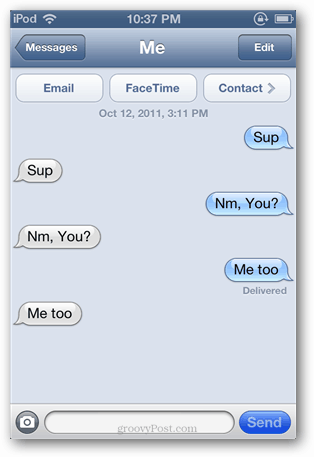
For at ændre fontindstillingerne i iOS skal du åbne menuen Indstillinger fra startskærmen. Derefter gennemsøg til Generelt >> Tilgængelighed.
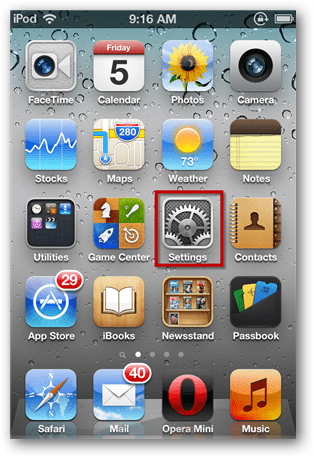
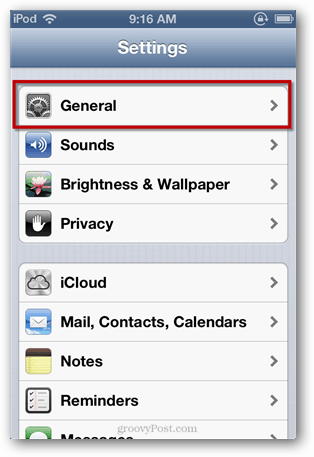
I menuen Tilgængelighed skal du trykke på knappen Stor tekst.
![TILGÆNGELIGHED] TILGÆNGELIGHED](/images/howto/how-to-increase-the-font-size-in-ios_5.png)
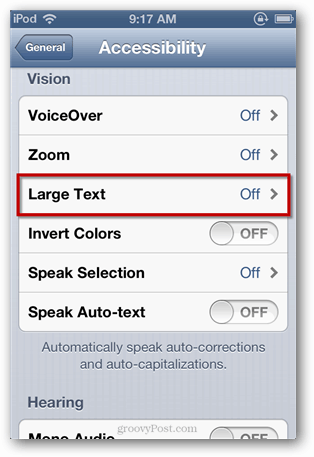
På skærmen Stor tekst kan du vælge mellemsyv forskellige størrelser inklusive Off, som er standardstørrelsen på 17pt. Tryk på den ønskede størrelse, og den anvendes øjeblikkeligt, ingen grund til at bekymre dig om en gem-knap. Tryk bare på knappen Hjem for at gå tilbage til hovedskærmen, og du er færdig.
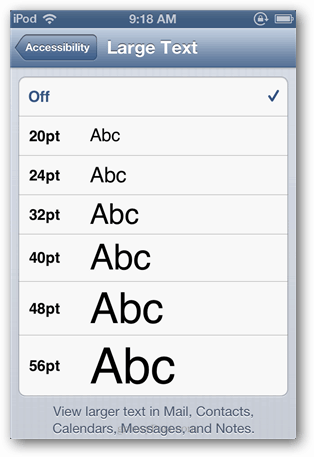









Efterlad en kommentar